Dell PowerEdge R340 XL
이 문서에서는 OT 센서에 지원되는 Dell PowerEdge R340 XL 어플라이언스에 대해 설명합니다.
참고 항목
레거시 어플라이언스는 인증을 받았지만 현재 사전 구성된 어플라이언스로 제공되지 않습니다.
| 어플라이언스 특성 | 설명 |
|---|---|
| 하드웨어 프로필 | E1800 |
| 성능 | 최대 대역폭: 1Gbps 최대 디바이스 수: 10,000 |
| 물리적 사양 | 탑재: 1U 포트: 8x RJ45 또는 6x SFP(OPT) |
| 상태 | 지원됨, 미리 구성된 어플라이언스로 사용할 수 없음 |
다음 이미지는 Dell PowerEdge R340 전면 패널의 모습을 보여 줍니다.

이 이미지에서 숫자는 다음 구성 요소를 나타냅니다.
- 왼쪽 제어판
- 광학 드라이브(선택 사항)
- 오른쪽 제어판
- 정보 태그
- 드라이브
다음 이미지는 Dell PowerEdge R340 후면 패널의 모습을 보여 줍니다.

이 이미지에서 숫자는 다음 구성 요소를 나타냅니다.
- 직렬 포트
- NIC 포트(Gb 1)
- NIC 포트(Gb 1)
- 절반 높이 PCIe
- 전체 높이 PCIe 확장 카드 슬롯
- 전원 공급 장치 1
- 전원 공급 장치 2
- 시스템 식별
- 시스템 상태 표시기 케이블 포트(CMA) 단추
- USB 3.0 포트(2)
- iDRAC9 전용 네트워크 포트
- VGA 포트
사양
| 구성 요소 | 기술 사양 |
|---|---|
| 섀시 | 1U 랙 서버 |
| 차원 | 42.8 x 434.0 x 596(mm) /1.67” x 17.09” x 23.5”(인치) |
| Weight | 최대 29.98lb/13.6Kg |
| 프로세서 | Intel Xeon E-2144G 3.6GHz 8M 캐시 4C/8T 터보(71W |
| 칩셋 | Intel C246 |
| 메모리 | 32GB = 2개 16GB 2666MT/s DDR4 ECC UDIMM |
| 스토리지 | 3개의 2TB 7.2K RPM SATA 6Gbps 512n 3.5in 핫 플러그 하드 드라이브 - RAID 5 |
| 네트워크 컨트롤러 | 온보드: 2개의 1Gb Broadcom BCM5720 온보드 LOM: iDRAC 포트 카드 1Gb Broadcom BCM5720 외부: Intel 이더넷 i350 QP 1Gb 서버 어댑터 낮은 프로필 1개 |
| 관리 | iDRAC nine Enterprise |
| 디바이스 액세스 | 후면 USB 3.0 2개 |
| 전면 1개 | USB 3.0 |
| 제공 | 이중 핫 플러그 전원 공급 장치 350W |
| 랙 지원 | ReadyRails™ II 슬라이딩 레일은 사각형 또는 나사산 없는 둥근 구멍이 있는 4포스트 랙에 도구 없이 탑재할 수 있습니다. 또는 도구가 필요 없는 케이블 관리 암(옵션) 지원을 통해 나사산 구멍이 있는 4포스트 랙에 도구를 사용하여 탑재할 수 있습니다. |
Dell PowerEdgeR340XL 설치
이 섹션에서는 Dell PowerEdgeR340XL 어플라이언스에 IoT용 Defender 소프트웨어를 설치하는 방법을 설명합니다.
Dell 어플라이언스에 소프트웨어를 설치하기 전에 어플라이언스의 BIOS 구성을 조정해야 합니다.
참고 항목
설치 절차는 사전 구성된 디바이스에 소프트웨어를 다시 설치해야 하거나, 자체 하드웨어를 구입하고 어플라이언스를 직접 구성하는 경우에만 적용됩니다.
필수 조건
Dell PowerEdge R340XL 어플라이언스를 설치하려면 다음이 필요합니다.
Dell iDRAC(Remote Access Controller)용 엔터프라이즈 라이선스
BIOS 구성 XML
다음 서버 펌웨어 버전 중 하나:
- BIOS 버전 2.1.6 이상
- iDRAC 버전 3.23.23.23 이상
Dell BIOS 구성
통합 iDRAC는 LC(수명 주기 컨트롤러)를 통해 Dell 어플라이언스를 관리합니다. LC는 모든 Dell PowerEdge 서버에 포함되어 있으며 Dell PowerEdge 어플라이언스를 배포, 업데이트, 모니터링 및 유지 관리하는 데 도움이 되는 기능을 제공합니다.
Dell 어플라이언스와 관리 컴퓨터 간의 통신을 설정하려면 동일한 서브넷에 iDRAC IP 주소와 관리 컴퓨터의 IP 주소를 정의해야 합니다.
연결이 설정되면 BIOS를 구성할 수 있습니다.
iDRAC IP 주소를 구성하려면:
센서의 전원을 깁니다.
OS가 이미 설치된 경우 F2 키를 선택하여 BIOS 구성을 입력합니다.
iDRAC 설정을 선택합니다.
네트워크를 선택합니다.
참고 항목
설치하는 동안 다음 단계에서 언급된 기본 iDRAC IP 주소 및 암호를 구성해야 합니다. 설치 후에 이러한 정의를 변경합니다.
정적 IPv4 주소를 10.100.100.250으로 변경합니다.
고정 서브넷 마스크를 255.255.255.0으로 변경합니다.
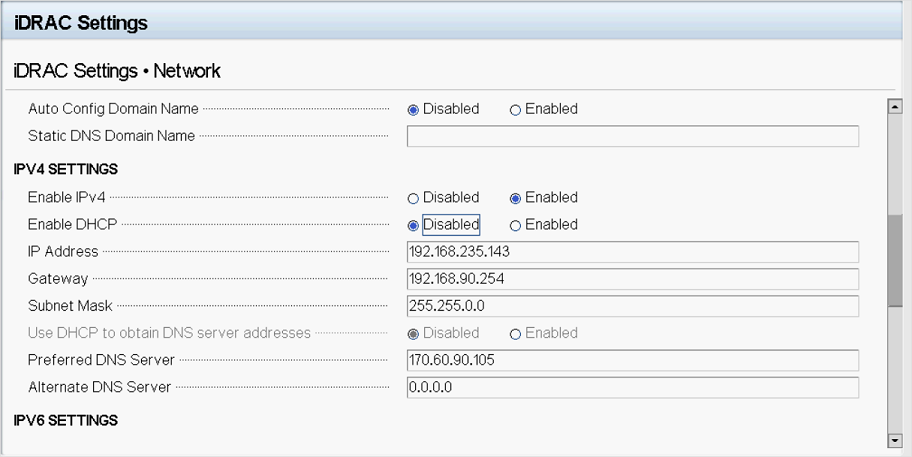
뒤로>마침을 선택합니다.
Dell BIOS를 구성하려면:
이 절차에서는 OT 배포를 위해 Dell PowerEdge R340 XL 구성을 업데이트하는 방법을 설명합니다.
Arrow에서 어플라이언스를 구입하지 않았거나 어플라이언스가 있지만 XML 구성 파일에 액세스할 수 없는 경우에만 어플라이언스 BIOS를 구성합니다.
키보드 및 화면을 사용하여 직접 어플라이언스 BIOS에 액세스하거나 iDRAC를 사용합니다.
어플라이언스가 Defender for IoT 어플라이언스가 아닌 경우 브라우저를 열고 이전에 구성한 IP 주소로 이동합니다. Dell 기본 관리자 권한으로 로그인합니다. 사용자 이름에 루트를 사용하고 암호에 캘빈을 사용합니다.
어플라이언스는 Defender for IoT 어플라이언스인 경우 사용자 이름에 XXX를 사용하고 암호에 XXX를 사용하여 로그인합니다.
BIOS에 액세스한 후 디바이스 설정으로 이동합니다.
통합 RAID 컨트롤러 1: Dell PERC<PERC H330 어댑터> 구성 유틸리티를 선택하여 RAID 제어 구성을 선택합니다.
구성 관리를 선택합니다.
가상 디스크 만들기를 선택합니다.
RAID 수준 선택 필드에서 RAID5를 선택합니다. 가상 디스크 이름 필드에 ROOT를 입력하고 실제 디스크를 선택합니다.
[모두 확인]을 선택한 다음 변경 내용 적용을 선택합니다.
확인을 선택합니다.
아래로 스크롤하여 가상 디스크 만들기를 선택합니다.
확인 확인란을 선택하고 예를 선택합니다.
확인을 선택합니다.
주 화면으로 돌아가서 시스템 BIOS를 선택합니다.
부팅 설정을 선택합니다.
부팅 모드 옵션의 경우 UEFI를 선택합니다.
뒤로를 선택한 다음 마침을 선택하여 BIOS 설정을 종료합니다.
Dell R340에 IoT용 Defender 소프트웨어 설치
이 절차에서는 HPE DL360에 IoT용 Defender 소프트웨어를 설치하는 방법을 설명합니다.
이 설치 프로세스는 20분 정도 걸립니다. 설치 후 시스템이 여러 번 다시 시작됩니다.
소프트웨어를 설치하려면:
버전 미디어가 다음 방법 중 하나로 어플라이언스로 탑재되었는지 확인합니다.
Azure Portal에서 다운로드한 센서 소프트웨어가 포함된 외부 CD 또는 디스크 온 키를 연결합니다.
iDRAC를 사용하여 ISO 이미지를 탑재합니다. iDRAC에 로그인한 후 가상 콘솔을 선택한 다음, Virtual Media를 선택합니다.
지도 CD/DVD 섹션에서 파일 선택을 선택합니다.
열리는 대화 상자에서 이 버전에 대한 버전 ISO 이미지 파일을 선택합니다.
디바이스 매핑 단추를 선택합니다.
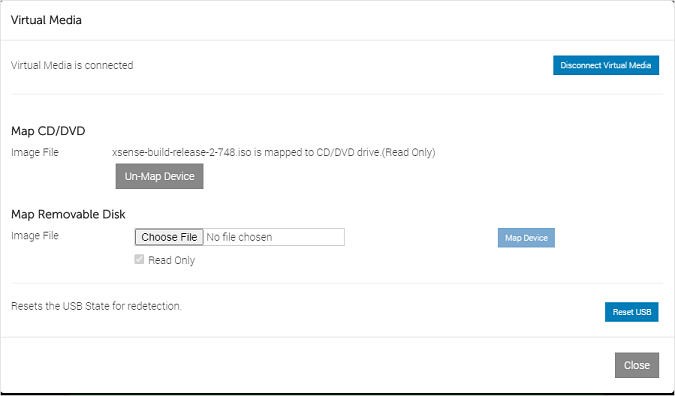
미디어가 탑재됩니다. 닫기를 선택합니다.
어플라이언스를 시작합니다. iDRAC를 사용하는 경우 Consul Control 단추를 선택하여 서버를 다시 시작할 수 있습니다. 그런 다음 키보드 매크로에서 적용 단추를 선택하면 Ctrl+Alt+Delete 시퀀스가 시작됩니다.
OT 센서 또는 온-프레미스 관리 소프트웨어를 설치하여 계속합니다. 자세한 내용은 IoT용 Defender 소프트웨어 설치를 참조하세요.
다음 단계
계속해서 실제 또는 가상 어플라이언스에 대한 시스템 요구 사항을 알아봅니다. 자세한 내용은 필요한 어플라이언스를 참조하세요.
그런 다음, 다음 절차 중 하나를 사용하여 계속합니다.